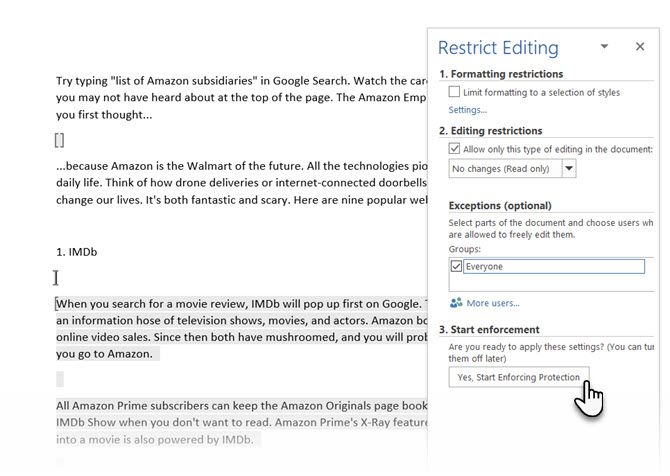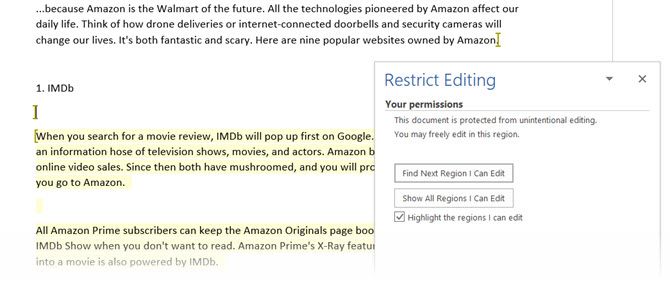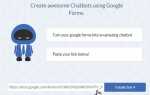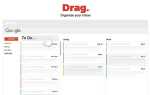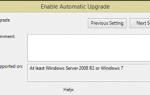Если вы не хотите работать в одиночку, Microsoft Word 2016 упрощает совместную работу
, Даже тогда вы, возможно, не захотите позволять кому-либо вносить какие-либо изменения в документ. Вы можете включить защиту в слове и поделиться ими как документами только для чтения или открыть их только для комментариев.
Тогда есть третий тип защиты, где вы можете разрешить внесение изменений только в определенные части документа.
Как внести изменения в документ Word с ограниченным доступом
Здесь вы включаете защиту, но также отмечаете области документа, которые могут быть изменены вашим соавтором.
- Перейти к Лента> Обзор> Защита группы> Ограничить редактирование.
- Под Редактирование ограничений, установите флажок для Разрешить только этот тип редактирования в документе.
- Выбрать Без изменений (только чтение) из выпадающего списка.

- Теперь вы хотите защитить документ, а также разрешить редактированию некоторых его частей вашей командой. Выберите часть документа, в которой вы хотите разрешить изменения. Вы можете выбрать несколько частей документа одновременно. Сначала выберите нужную деталь, затем, удерживая клавишу CTRL, выберите другие детали.
- Исключения Эта настройка помогает вам выбрать любого, кто открывает документ, или конкретных пользователей, чтобы редактировать выбранную вами часть. Итак, установите флажок для Каждый или нажмите на Больше пользователей и введите имена пользователей или адреса электронной почты конкретных членов команды.
- Идти к Начать исполнение и нажмите кнопку для Да, начать принудительную защиту.
- Начать принудительную защиту отображается диалоговое окно с возможностью установить пароль. Пользователи, которые знают пароль, могут удалить пароль и работать со всем документом. Если нет, они могут редактировать только выбранные части, которые открыты для них.

Это становится ограниченным документом. Когда кто-то получает файл Word, он может вносить изменения в определенную часть документа, если у него есть разрешение на это. Ограничить редактирование На панели задач есть кнопки навигации для перемещения по тем областям документа, которые они имеют право изменять.
Кредит изображения: dennizn / Depositphotos